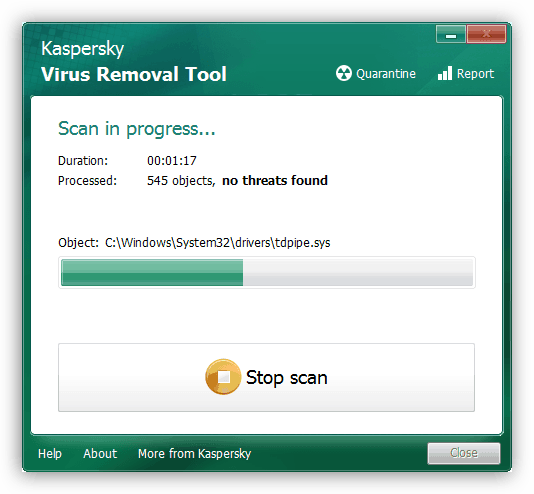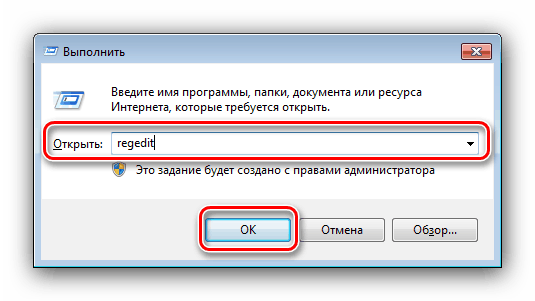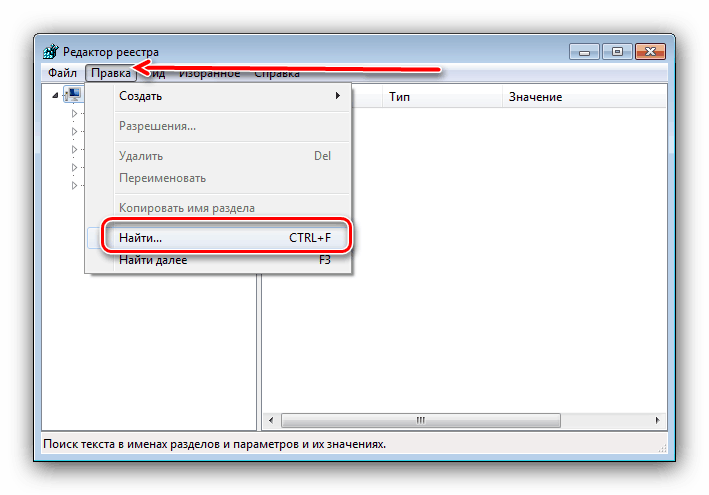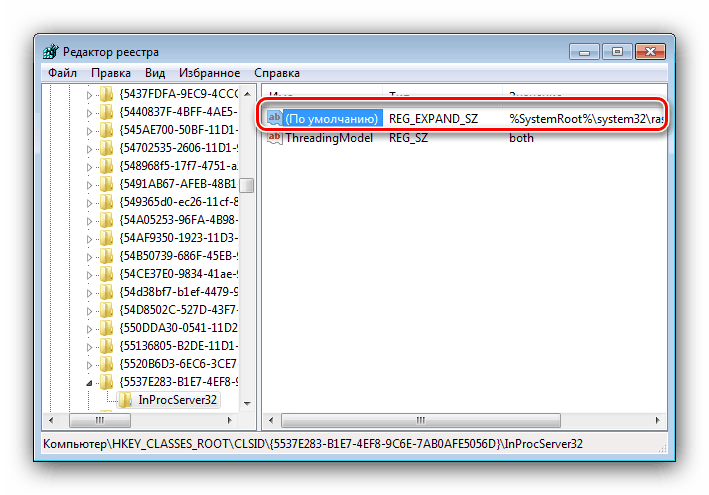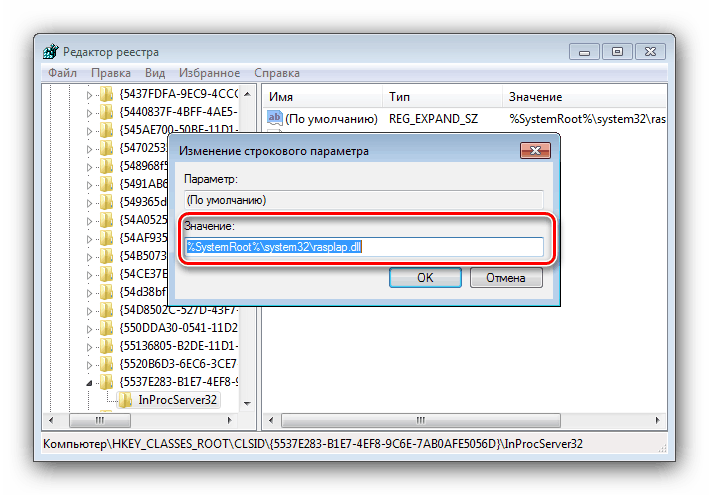Rozwiązywanie problemu z obrazem błędu w systemie Windows 7
Czasami użytkownicy „siódemki” mogą napotkać problem: przy próbie uruchomienia dowolnego programu pojawia się okno powiadomień, w tytule którego widnieje napis „Błędny obraz”. Ten artykuł jest omówiony w następnym artykule.
Spis treści
Jak naprawić błąd w systemie Windows 7
Pierwszym krokiem do rozwiązania tego problemu jest zidentyfikowanie uszkodzonego modułu - wystarczy spojrzeć na tekst błędu, który zwykle wskazuje plik DLL lub EXE.
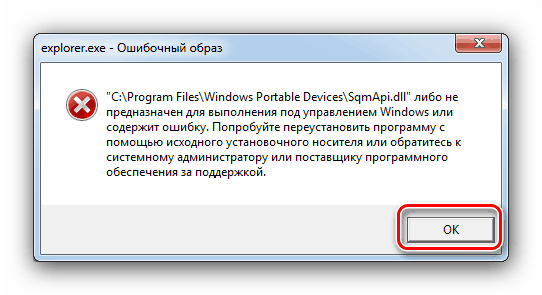
Przyczyną tego problemu są najczęściej biblioteki pakietów redystrybucyjnych Microsoft Visual C ++, składnik systemu LogonUI.exe lub elementy aplikacji innych firm. Każdy z powodów ma swoją własną metodę eliminacji.
Metoda 1: Ponownie zainstaluj program powodujący problem
Jak pokazuje doświadczenie użytkownika, w większości przypadków rozważany problem związany jest z nieprawidłową instalacją programu, którego uruchomienie prowadzi do manifestacji błędu. Rozwiązaniem w tym przypadku jest ponowna instalacja tej aplikacji.
- Usuń oprogramowanie w dowolny sposób odpowiedni do sytuacji.
- Pobierz lub pobierz instalator aplikacji, najlepiej najnowszą dostępną wersję.
Uwaga! Obserwuj głębię bitową - instaluj aplikacje dla x86 na 32-bitowych systemach operacyjnych, a dla x64 na 64-bitowych systemach!
- Zainstaluj program ściśle według instrukcji instalatora.
- Po instalacji przydatne będzie ponowne uruchomienie komputera.
Sprawdź, czy błąd zniknął. Jeśli nadal występuje, problem leży w czymś innym, więc czytaj dalej.
Metoda 2: Ponownie zainstaluj pakiety Microsoft Visual C ++
Użytkownicy, którzy napotkają rozważany problem, najczęściej widzą bibliotekę DLL komponentu redystrybucyjnego Visual C ++ jako moduł, który uległ awarii. Dzieje się tak, ponieważ oryginalna biblioteka komponentów zainstalowana z tą lub inną aplikacją jest zastępowana przestarzałą - na przykład podczas procesu aktualizacji systemu. Możesz rozwiązać problem, instalując ponownie jeden lub więcej pakietów.
- Naciśnij kombinację klawiszy Win + R , a następnie wpisz polecenie
appwiz.cplw oknie i kliknij przycisk „OK” . - Po uruchomieniu „Programy i komponenty” poszukaj wpisu na liście w postaci „Microsoft Visual C ++ * numer wersji * Redistributable” , gdzie * numer wersji * oznacza rok wydania pakietu. Podświetl wpis, a następnie kliknij Usuń .
- Poczekaj, aż pakiet zostanie usunięty, a następnie odinstaluj pozostałe w ten sam sposób, a następnie uruchom ponownie komputer.
- Pobierz wszystkie składniki Visual C ++ dostępne dla systemu Windows 7 i zainstaluj je kolejno od najstarszej wersji do najnowszej, a następnie uruchom ponownie.
- Sprawdź, czy błąd zniknął - z dużym prawdopodobieństwem nie będzie ci już przeszkadzać.
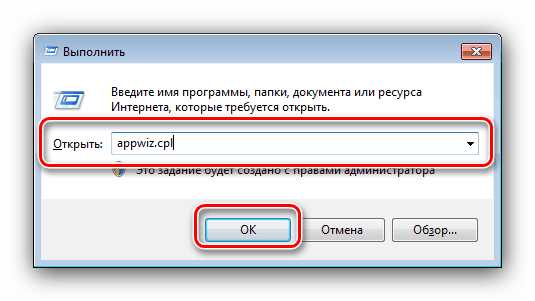
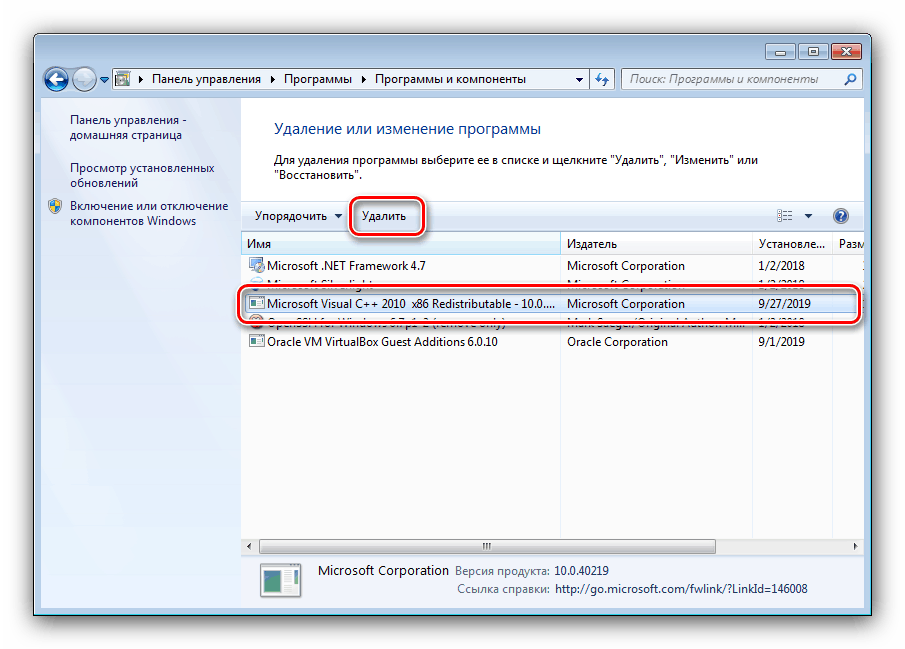
Jak widać, zadanie jest łatwe do wykonania, choć zajmuje dużo czasu.
Metoda 3: Cofanie aktualizacji systemu Windows 7
Czasami komunikat „Błędny obraz” pojawia się po zaktualizowaniu „siódemki”. W takim przypadku prawdopodobną przyczyną problemu jest jedna lub więcej aktualizacji - dotyczy to zwłaszcza poprawek bezpieczeństwa. Metoda walki jest oczywista - problematyczne komponenty należy usunąć.
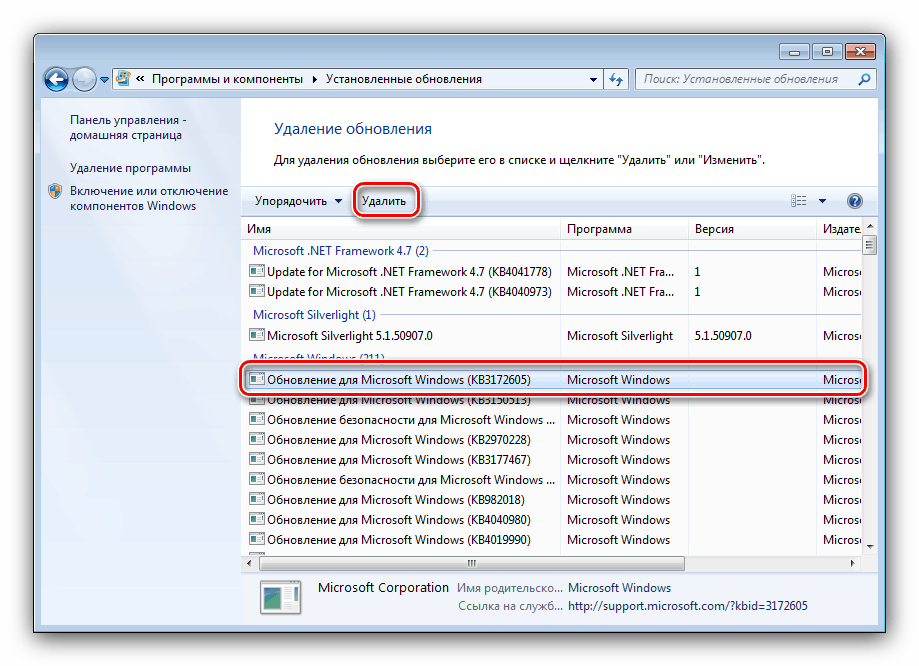
Lekcja: Jak usunąć aktualizacje w systemie Windows 7
Aby zapobiec takim awariom w przyszłości, możesz całkowicie wyłączyć automatyczne aktualizacje, jednak pamiętaj, że może to narazić system na ataki złośliwego oprogramowania.
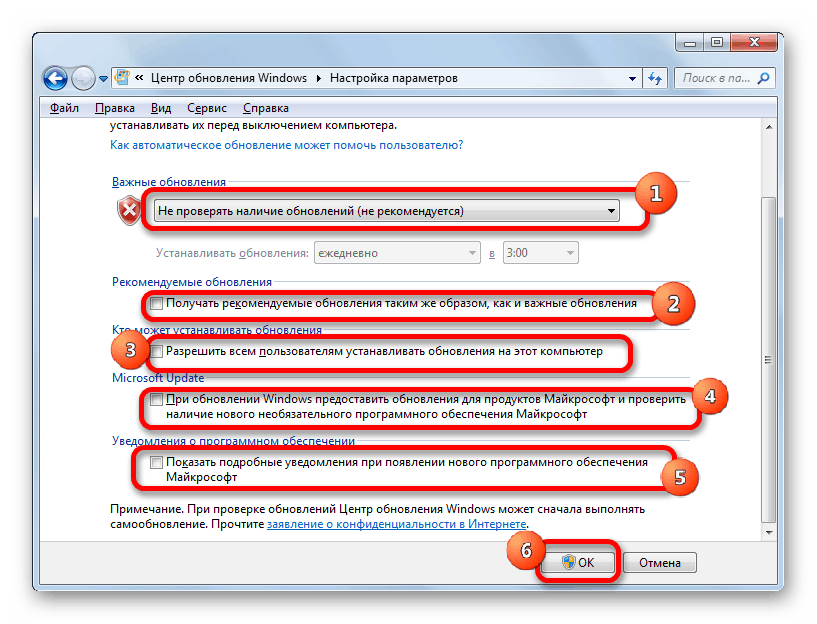
Więcej informacji: Jak wyłączyć aktualizacje systemu Windows 7
Metoda 4: Rozwiązywanie problemów z plikami systemowymi
Najpoważniejszym przypadkiem jest uszkodzenie jednego lub drugiego elementu systemu. Dokładnym znakiem tego rodzaju problemu jest nieskuteczność wszystkich poprzednich rozwiązań.
- Na początek powinieneś sprawdzić komputer pod kątem infekcji wirusowej - często cierpią na nim pliki systemowe, więc możliwe jest, że komunikat „Błąd obrazu” jest spowodowany ich aktywnością.
![Antivirusnaya-utilita-dlya-lecheniya-kompyutera-Kaspersky-Virus-Removal-Tool]()
Więcej informacji: Walka z wirusami komputerowymi
- Jeśli komputer nie jest podatny na ataki złośliwego oprogramowania, możesz rozpocząć procedurę diagnozowania i przywracania danych systemowych.
Lekcja:
Sprawdzanie integralności plików systemowych w systemie Windows 7
Odzyskiwanie plików systemowych na „siódemce”Jeśli podczas działania pojawi się komunikat o błędzie, należy wykonać procedurę w „trybie awaryjnym”.
Więcej informacji: Jak włączyć „Tryb awaryjny” w systemie Windows 7
- Po ponownym uruchomieniu komputera problem powinien zostać rozwiązany.
Metoda 5: Rozwiąż problemy z LogonUI.exe
Jeśli uszkodzony moduł jest powiązany z plikiem LogonUI.exe, a problem po sprawdzeniu plików systemowych nie zniknął, oznacza to, że wpis rejestru jest nieprawidłowy. Algorytm rozwiązywania problemów wygląda następująco:
- Otwórz „Edytor rejestru” dowolną dogodną metodą, na przykład wpisując
regeditw oknie „Uruchom” .![Otwórz Edytor rejestru, aby rozwiązać problem z obrazem błędu]()
- Otwórz ścieżkę „Edytuj” - „Wyszukaj” .
![Znajdź wpis rejestru, aby rozwiązać problem. Nieprawidłowy obraz]()
Uruchomione
rasplapnarzędzie do wyszukiwania rekordów, wprowadź wrasplapzapytanierasplapi kliknij „Znajdź następny”. - Rekord zostanie wykryty. Przyjrzyj się zawartości klucza - w normalnych okolicznościach powinien on mieć etykietę „Domyślne”.
![Ścieżka rejestru w celu rozwiązania problemu Nieprawidłowy obraz]()
Jeśli istnieje jakakolwiek inna wartość, należy ją edytować - kliknij dwukrotnie wpis i wklej następujący tekst w oknie:
%SystemRoot%system32rasplap.dll.![Edycja rekordu w celu rozwiązania problemów z obrazem błędu]()
Po wprowadzeniu zmian zamknij „Edytor rejestru” i uruchom ponownie.
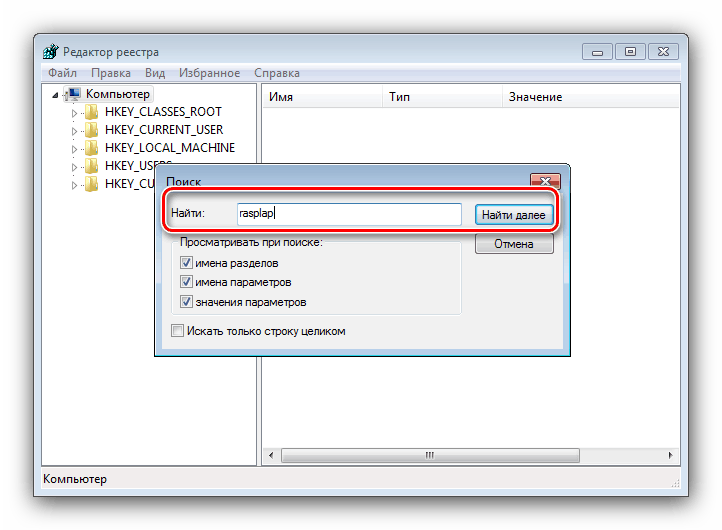
Ta metoda powinna rozwiązać dany problem.
Wniosek
Teraz wiesz, jak postępować w przypadkach, gdy pojawia się komunikat „Obraz błędu”. Jak widać, awaria została naprawiona po prostu, a jeśli wszystko inne zawiedzie, możesz zainstalować nową wersję na starej, co z pewnością naprawi problem.